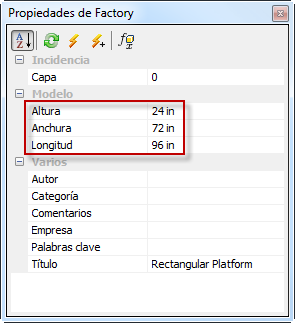La siguiente información proporciona un flujo de trabajo general para localizar e insertar contenido de la biblioteca Componentes de la fábrica en un conjunto de layouts de la fábrica.
- Busque componentes en el explorador de componentes mediante la opción Buscar, o bien acceda a los componentes de forma manual en los directorios de las bibliotecas Componentes del sistema o Componentes de usuario. El explorador de componentes se muestra automáticamente cuando se crea un nuevo layout. Para activar y desactivar el explorador de componentes, haga clic en
 ficha Factory
ficha Factory
 panel Herramientas
panel Herramientas
 Componentes de la fábrica
del menú desplegable Paletas.
Componentes de la fábrica
del menú desplegable Paletas. - Si usa capas, defina como actual la capa en el que desee que resida el componente.
- Utilice el tipo de forzado adecuado del menú desplegable Tipos de forzado para colocar el componente en el ensamblaje de layout de la fábrica.
- Modifique los valores de los parámetros Incidencia, Modelo o Varios del componente, si es necesario.
- Continúe localizando y colocando componentes adicionales, según sea necesario.
- Utilice el comando Reubicar para realizar ajustes menores en la posición o el ángulo de XYZ de un componente. Consejo: Para evitar que el comando Reubicar se inicie automáticamente después de colocar un componente o insertar un modelo en el layout, desactive la casilla Iniciar comando Reubicar después de insertar componente de la ficha Componentes del cuadro de diálogo Opciones de Factory.
Sistema de unidades del explorador de componentes
Los componentes de la biblioteca Componentes del sistema están disponibles en los sistemas de unidades imperial y métrico. El sistema de unidades por defecto se basa en la plantilla utilizada para crear el archivo de ensamblaje de layout de la fábrica.
El contenido de Componentes de usuario se añade automáticamente al directorio Métrico o Imperial en función de las unidades del archivo. Si se requiere un sistema de unidades alternativo, edite el archivo original, cambie el parámetro de unidades y publíquelo de nuevo.
Procedimiento para buscar componentes en el explorador de componentes
Puede desplazarse a través de los datos mediante la selección de carpetas o puede llevar a cabo una búsqueda de propiedades.
- En el explorador de componentes, escriba el nombre del componente o introduzca un valor de parámetro en el campo Buscar en la parte superior del explorador. Cuando se realiza una búsqueda basada en los valores de los parámetros, se lleva a cabo la búsqueda de los parámetros de nombre, autor, categoría, comentarios, empresa, palabras clave y título.
- Una lista de términos de búsqueda válidos se muestra de forma dinámica. Puede hacer clic en uno de los términos para rellenar el campo de búsqueda.
- Haga clic en el botón Buscar componentes
 para ver el componente en la sección inferior del Explorador de componentes.
para ver el componente en la sección inferior del Explorador de componentes.
Después de realizar una búsqueda, se añade una carpeta Resultados de la búsqueda al Explorador de componentes  . La carpeta contiene el componente encontrado. El componente permanece en la carpeta hasta que se lleva a cabo la búsqueda siguiente y se reemplaza por el nuevo resultado de la búsqueda. Un componente se puede seleccionar desde la carpeta de Resultados de la búsqueda y se puede colocar en el ensamblaje del layout de la fábrica.
. La carpeta contiene el componente encontrado. El componente permanece en la carpeta hasta que se lleva a cabo la búsqueda siguiente y se reemplaza por el nuevo resultado de la búsqueda. Un componente se puede seleccionar desde la carpeta de Resultados de la búsqueda y se puede colocar en el ensamblaje del layout de la fábrica.
Procedimiento para desplazarse manualmente por el explorador de componentes
En la vista de miniaturas por defecto, el explorador de componentes muestra inicialmente el contenido de Componentes del sistema en la parte inferior del explorador cuando se abre un archivo. Para volver al nivel superior para acceder a la biblioteca de contenido Componentes de usuario, haga clic en el botón Subir carpeta . Desde esta ubicación, puede hacer doble clic en las carpetas para desplazarse hacia abajo o utilizar el botón Subir carpeta para desplazarse a un nivel superior en la estructura de árbol.
. Desde esta ubicación, puede hacer doble clic en las carpetas para desplazarse hacia abajo o utilizar el botón Subir carpeta para desplazarse a un nivel superior en la estructura de árbol.
En la parte superior del explorador de componentes, puede cambiar la visualización del contenido a una vista en árbol. A continuación, puede navegar por la biblioteca Componentes de la fábrica mediante la expansión de los directorios.
Procedimiento para ordenar componentes en el explorador de componentes
 para abrir un menú desplegable de opciones de clasificación.
para abrir un menú desplegable de opciones de clasificación.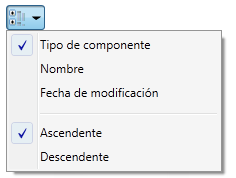
Procedimiento para buscar, previsualizar y suprimir componentes, así como para identificar sus variantes
Después de localizar el contenido deseado en el explorador de componentes, puede hacer clic con el botón derecho en el componente para abrir un menú contextual emergente. El menú contextual de un componente del sistema ofrece tres opciones: Explorar, Vista preliminar y Añadir a Favoritos. Para el contenido basado en nube, el menú contextual incluye una cuarta opción denominada Descargar componente.
Al hacer clic en Explorar en el menú contextual, se muestra el Explorador de Windows y conduce a la ubicación de la carpeta Factory Library, para permitir verificar la ubicación donde reside el componente.
La opción Vista preliminar abre una ventana Vista preliminar de componentes de la fábrica aparte que muestra el componente seleccionado. Para activar y desactivar la ventana Vista preliminar de componentes de la fábrica, haga clic en  ficha Factory
ficha Factory
 panel Herramientas
panel Herramientas
 Vista preliminar de componentes de la fábrica
del menú desplegable Paletas.
Vista preliminar de componentes de la fábrica
del menú desplegable Paletas.
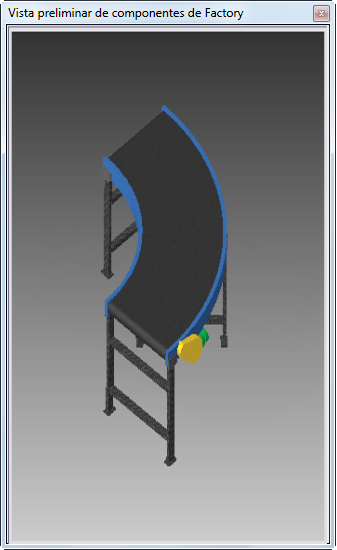
La opción Añadir a Favoritos permite añadir (o eliminar) los componentes que se colocan con frecuencia a una carpeta Favoritos para facilitar y acelerar el acceso  . Un componente se puede seleccionar desde la carpeta Favoritos y colocar en el ensamblaje de layout de la fábrica.
. Un componente se puede seleccionar desde la carpeta Favoritos y colocar en el ensamblaje de layout de la fábrica.
Para un Componente de usuario publicado, el menú contextual emergente ofrece la opción Suprimir. Haga clic en Suprimir si desea eliminar el activo de la biblioteca de componentes de usuario.
Un componente de usuario que se ha publicado con variantes muestra el icono  en la esquina superior izquierda del componente. El número indica el número de variaciones del componente. Al hacer clic con el botón derecho en el componente, la opción Variante de componente aparece en el menú contextual. Seleccione la variante que desee colocar del submenú Variante de componente. Las variaciones aparecen con nombres por defecto, como Variante_1, Variante_2, etc., pero se pueden renombrar. Para obtener más información, consulte el tema de la Ayuda de Inventor Factory: Crear variantes de componentes
en la esquina superior izquierda del componente. El número indica el número de variaciones del componente. Al hacer clic con el botón derecho en el componente, la opción Variante de componente aparece en el menú contextual. Seleccione la variante que desee colocar del submenú Variante de componente. Las variaciones aparecen con nombres por defecto, como Variante_1, Variante_2, etc., pero se pueden renombrar. Para obtener más información, consulte el tema de la Ayuda de Inventor Factory: Crear variantes de componentes
Procedimiento para activar y desactivar el contenido basado en nube
El contenido basado en nube debe activarse para poder descargar componentes basados en nube. Por lo general, el contenido basado en nube está activado por defecto y este icono aparece cerca de la parte superior derecha del explorador de componentes  .
.
 . Para activar el contenido basado en nube, realice las siguientes acciones:
. Para activar el contenido basado en nube, realice las siguientes acciones: - Si trabaja en un layout de la fábrica, haga clic en
ficha Fábrica
 panel Opciones
panel Opciones
 Opciones de la fábrica
Opciones de la fábrica
 para abrir el cuadro de diálogo Opciones de la fábrica.
para abrir el cuadro de diálogo Opciones de la fábrica. - Si no trabaja en un layout de la fábrica, haga clic en
ficha Para empezar
 panel Inicio de Factory
panel Inicio de Factory
 Opciones de la fábrica
Opciones de la fábrica
 para abrir el cuadro de diálogo Opciones de la fábrica.
para abrir el cuadro de diálogo Opciones de la fábrica. - Haga clic en la ficha Componentes y active la casilla Activar componentes basados en la nube. Desactive la casilla para deshabilitar el contenido basado en nube.
- Cierre el cuadro de diálogo Opciones de la fábrica.
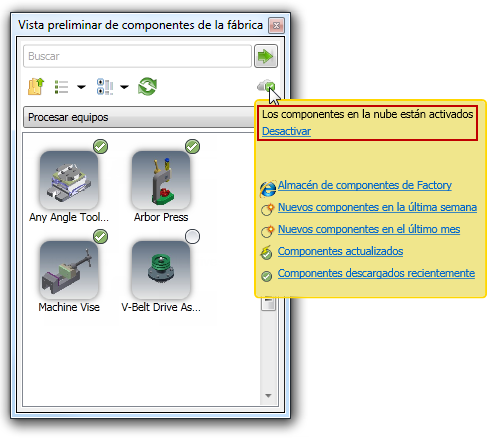
Procedimiento para descargar contenido basado en nube
Los componentes de la fábrica basados en nube aparecen en el explorador de componentes con el icono  . Cuando se añade un nuevo componente basado en nube, su icono aparece como
. Cuando se añade un nuevo componente basado en nube, su icono aparece como  durante dos semanas. Para que un componente basado en nube se pueda colocar en el layout de la fábrica debe descargarse primero. Para hacerlo, haga clic con el botón derecho en el componente que desee colocar y seleccione Descargar componente en el menú contextual. Una vez descargado, el icono toma este aspecto
durante dos semanas. Para que un componente basado en nube se pueda colocar en el layout de la fábrica debe descargarse primero. Para hacerlo, haga clic con el botón derecho en el componente que desee colocar y seleccione Descargar componente en el menú contextual. Una vez descargado, el icono toma este aspecto  .
.
Los componentes descargados se almacenan en el disco duro local en una carpeta denominada FactoryCloudLibrary. Posteriormente, estarán disponibles para todas las distribuciones de fábrica, aunque el usuario no esté conectado a Internet. Cuando exista una versión actualizada más reciente de un componente descargado, aparecerá en el explorador de componentes con este icono  .
.
- Si trabaja en un layout de la fábrica, haga clic en
 ficha Fábrica
ficha Fábrica
 panel Opciones
panel Opciones
 Opciones de la fábrica
para abrir el cuadro de diálogo Opciones de Factory.
Opciones de la fábrica
para abrir el cuadro de diálogo Opciones de Factory. - Si no trabaja en un layout de la fábrica, haga clic en
 ficha Para empezar
ficha Para empezar
 panel Inicio de Factory
panel Inicio de Factory
 Opciones de la fábrica
para abrir el cuadro de diálogo Opciones de Factory.
Opciones de la fábrica
para abrir el cuadro de diálogo Opciones de Factory. - Haga clic en la ficha Componentes y active la casilla Desactivar detección automática de proxy.
- Cierre el cuadro de diálogo Opciones de la fábrica.
Procedimiento para valorar y comentar el contenido basado en nube compartido
Los usuarios pueden optar por compartir sus componentes basados en nube con otros usuarios al publicarlos. Si un componente se puede compartir, otros usuarios pueden valorarlo o comentarlo. Las valoraciones y los comentarios de componentes se pueden ver en el explorador de componentes y en la página de información de componentes del Almacén de componentes de Factory basado en web.
Lleve a cabo los pasos siguientes para valorar o comentar un componente:
- En el explorador de componentes, haga clic en (o pase el cursor sobre) el componente en la nube compartido que desee valorar o comentar. Un componente en la nube que se puede compartir se distingue de los que no se pueden compartir por la valoración de estrellas y el vínculo de
comentarios
que aparecen en la parte inferior de la ventana de información emergente de componentes en la nube.
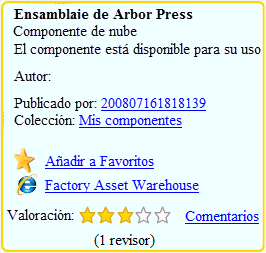
- Para proporcionar una valoración, solo tiene que hacer clic en la estrella, de 1 a 5, que mejor represente su opinión del componente.
- Haga clic en el vínculo Comentarios para abrir el cuadro de diálogo Comentarios del componente. Los comentarios existentes se muestran en una ventana desplazable.
- A continuación, haga clic en Añadir comentario e introduzca su comentario en el campo Enviar comentario.
- Por último, haga clic en el botón Enviar para añadir el comentario y, a continuación, haga clic en Cerrar para cerrar el cuadro de diálogo Comentarios del componente.
Procedimiento para colocar componentes de la biblioteca Componentes de la fábrica (con superficies de apoyo publicadas) en ensamblajes de layout de la fábrica
El contenido de Componentes del sistema y Componentes de usuario se coloca en el ensamblaje de layout de la fábrica directamente desde el explorador de componentes.
- Localice el componente en la biblioteca Componentes de la fábrica.
- Si usa capas, defina como actual la capa en el que desee que resida el componente.
- Si el componente es una variante de componente, haga clic con el botón derecho y seleccione la variante deseada en el submenú Variante de componente.
- Mantenga pulsado el botón izquierdo del ratón y arrastre el componente hasta el ensamblaje del layout de la fábrica.
- Si se han definido varios puntos de inserción en el modelo, pulse la tecla Tab para recorrer los puntos de inserción hasta que identifique el punto deseado.
- Suelte el botón del ratón.
Método 1: colocación de componentes independientes
- Arrastre el componente a la ubicación deseada del ensamblaje y haga clic una vez con el botón izquierdo del ratón.
- Si se han definido varios puntos de inserción en el modelo, pulse la tecla Tab para recorrer los puntos de inserción hasta que identifique el punto deseado.
- Siga desplazando el cursor del ratón para girar el componente o introduzca un ángulo en el cuadro de entrada de valor. Realice una nueva selección con el ratón para definir la orientación.
Método 2: colocación de componentes mediante conectores
Los componentes que se publican con conectores asignados se pueden utilizar para facilitar la localización de los componentes relacionados con los conectores en otros componentes.
- Arrastre el componente de modo que uno de sus conectores quede dentro de la distancia de vista preliminar de forzado especificada de un conector en el segundo componente de referencia. Los puntos de conector se indican mediante esferas de color verde. Cuando el componente se encuentra dentro de la distancia de vista preliminar de forzado especificada, aparece un conector de color amarillo que indica que se puede realizar una conexión.
- Continúe arrastrando el componente para acercarlo al componente existente y, cuando se encuentre dentro de la distancia de forzado especificada, el nuevo componente se forzará en la posición. Pulse el botón izquierdo del ratón para confirmar la colocación.
- En el caso aislado de que no se pueda realizar una conexión, los puntos de conector cambian de esferas amarillas a rojas. Esto puede suceder si se ha creado una restricción de ensamblaje que interfiere con los conectores forzados entre sí.
Método 3: colocación de componentes en rejillas
Los componentes publicados con una superficie de apoyo predefinida contienen un origen de superficie de apoyo. El origen de la superficie de apoyo se utiliza para localizar el componente cuando se fuerza a la rejilla.
- Arrastre el componente a la intersección de dos líneas de rejilla en el suelo de la fábrica y haga clic una vez con el botón izquierdo del ratón.
- Si se han definido varios puntos de inserción en el modelo, pulse la tecla Tab para recorrer los puntos de inserción hasta que identifique el punto deseado.
- Siga desplazando el cursor del ratón para girar el componente o introduzca un ángulo en el cuadro de entrada de valor. Realice una nueva selección con el ratón para definir la orientación.
Método 4: colocación de componentes en bocetos de layout
Los componentes publicados con una superficie de apoyo predefinida contienen un origen de superficie de apoyo. El origen de la superficie de apoyo se utiliza para localizar el componente cuando se fuerza al boceto.
- Arrastre el componente a una entidad de boceto en el layout y haga clic una vez con el botón izquierdo del ratón. Los componentes se pueden forzar a puntos finales, puntos medios y a lo largo de una entidad.
- Si se han definido varios puntos de inserción en el modelo, pulse la tecla Tab para recorrer los puntos de inserción hasta que identifique el punto deseado.
- Siga desplazando el cursor del ratón para girar el componente o introduzca un ángulo en el cuadro de entrada de valor. Realice una nueva selección con el ratón para definir la orientación.
Método 5: colocación de componentes en superposiciones DWG
Los componentes publicados con una superficie de apoyo predefinida contienen un origen de superficie de apoyo. El origen de la superficie de apoyo se utiliza para localizar el componente cuando se fuerza a una ubicación seleccionada en una superposición DWG.
- Arrastre el componente a una entidad de dibujo 2D de la superposición DWG y haga clic una vez con el botón izquierdo del ratón. Los componentes se pueden forzar a puntos finales, puntos medios y a lo largo de una entidad.
- Si se han definido varios puntos de inserción en el modelo, pulse la tecla Tab para recorrer los puntos de inserción hasta que identifique el punto deseado.
- Siga desplazando el cursor del ratón para girar el componente o introduzca un ángulo en el cuadro de entrada de valor. Realice una nueva selección con el ratón para definir la orientación.
Siga colocando ejemplares adicionales del mismo componente o haga clic con el botón derecho y seleccione Terminar en el menú contextual emergente para cancelar la colocación de componentes adicionales.
Vuelva a la biblioteca Componentes de la fábrica para localizar y colocar componentes adicionales, según sea necesario.
Para modificar la ubicación y la orientación de los componentes después de su colocación, utilice los comandos del panel Relaciones de la ficha Factory.
Procedimiento para colocar componentes de la biblioteca Componentes de la fábrica (sin superficies de apoyo publicadas) en ensamblajes de layout de la fábrica
Los componentes de usuario sin una superficie de apoyo definida se colocan sobre el suelo de la fábrica de la misma forma que los modelos no publicados. Para obtener más información, consulte el tema de la Ayuda de Inventor Factory: Inserción de modelos.
Para el contenido de componentes de usuario sin una superficie de apoyo definida, el componente se muestran dentro de un cuadro delimitador. Los lados del cuadro delimitador son paralelos a los planos de origen del componente. El punto de inserción es la esquina del cuadro delimitador que se alinea con el sistema de coordenadas de origen.
Procedimiento para modificar los valores de los parámetros en el explorador de propiedades de Factory
Después de colocar un componente del explorador de componentes, puede seleccionarlo y modificar los parámetros de Modelo o los parámetros de Varios en el explorador de propiedades de Factory. El explorador de propiedades de Factory se muestra automáticamente cuando se crea un nuevo layout. Para activar y desactivar el explorador de propiedades de Factory, haga clic en  ficha Factory
ficha Factory
 panel Herramientas
panel Herramientas
 Propiedades de Factory
del menú desplegable Paletas.
Propiedades de Factory
del menú desplegable Paletas.
- En el layout de la fábrica, seleccione el componente cuyos valores de parámetros desee modificar. (Mantenga pulsada la tecla Ctrl si desea seleccionar varios componentes). Después de seleccionar el componente, se pueden editar todos los valores que se muestran en el explorador de propiedades de Factory. Solo los parámetros de Modelo que se han especificado como Parámetros clave durante la publicación aparecen en el explorador de propiedades de Factory. Solo algunos parámetros de iProperties se muestran también en el explorador de propiedades de Factory. Entre estos parámetros de iProperties se incluyen los de nombre, título, autor, empresa, catálogo, palabras clave y comentarios.
- Seleccione cualquiera de los valores de los parámetros de la columna de la derecha y especifique un valor nuevo.
- Para restablecer un valor modificado, haga clic en el botón Actualizar
 .
. - Para finalizar los cambios y actualizar el componente, pulse la tecla Intro del teclado o haga clic en el botón Actualizar
 . El botón Actualizar permite actualizar varios valores de parámetro al mismo tiempo.
. El botón Actualizar permite actualizar varios valores de parámetro al mismo tiempo. - Si desea que el valor de parámetro cambie en varios ejemplares del mismo componente en el diseño de layout de la fábrica, haga clic en el botón Actualizar otros ejemplares
 .
.
Procedimiento para modificar valores de parámetro de variante de componente en el explorador de propiedades de Factory
Los valores de los parámetros de una variante de componente colocada se pueden modificar mediante el explorador de propiedades de Factory.
- En el layout de la fábrica, seleccione la variante de componente que desee modificar. (Mantenga pulsada la tecla Ctrl si desea seleccionar varios componentes). Después de seleccionar el componente, haga clic en cualquier lugar dentro del campo del valor Variante seleccionada para activar la flecha desplegable en el extremo derecho.
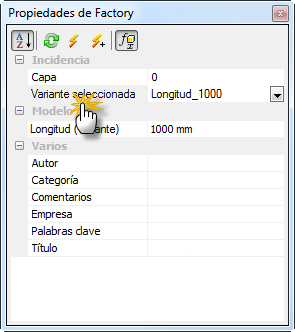
Nota: Seguramente, el nombre del parámetro de variante de componente será seguramente diferente en el ejemplo que se muestra en la ilustración. - Haga clic en la flecha abajo para mostrar una lista desplegable de los parámetros de variante de componente disponibles para seleccionar.
- Seleccione el parámetro que desee de la lista y pulse la tecla Intro o haga clic en el botón Actualizar
 de la parte superior del explorador de propiedades de Factory.
de la parte superior del explorador de propiedades de Factory. - La variante de componente seleccionada se actualiza con el nuevo valor del parámetro.
Si desea indicar un valor distinto de algunos de los parámetros de variante de componente existentes, haga lo siguiente:
- En el layout de la fábrica, seleccione la variante de componente que desee modificar. (Mantenga pulsada la tecla Ctrl si desea seleccionar varios componentes).
- Después de seleccionar el componente, haga clic en el botón Activar parámetros controlados por variantes
 en la parte superior del explorador de propiedades de Factory para activar el nombre de la variante de parámetro del modelo.
en la parte superior del explorador de propiedades de Factory para activar el nombre de la variante de parámetro del modelo.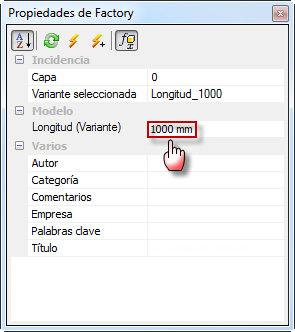
Nota: Seguramente, el nombre del parámetro de variante de componente será seguramente diferente en el ejemplo que se muestra en la ilustración. - Introduzca un nuevo valor para el nombre del parámetro de la variante y pulse la tecla Intro o haga clic en el botón Actualizar
 en la parte superior del explorador de propiedades de Factory.
en la parte superior del explorador de propiedades de Factory. - La variante de componente seleccionada se actualiza con el nuevo valor y la palabra *Ninguno* aparece en el campo Variante seleccionada.
¿Cómo se desplaza un componente colocado de una capa a otra?
- Seleccione uno o más componentes en el layout del suelo de la fábrica. Mantenga pulsadas las teclas Ctrl o Mayús para realizar selecciones múltiples.
- El nombre de la capa del componente seleccionado aparece cerca de la parte superior del explorador de propiedades de Factory. Si se han seleccionado varios componentes de diferentes capas, el nombre de la capa aparece como *Varios valores*.
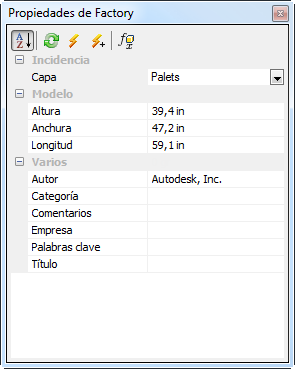
- Haga clic en la flecha abajo situada a la derecha del nombre de la capa para mostrar una lista desplegable con los nombres de todas las capas definidas en el layout actual.
- Seleccione la capa a la que desea mover los componentes seleccionados.
- La lista desplegable se cierra y la capa seleccionada reemplaza el nombre de capa anterior.
- Haga clic en el botón Actualizar
 en la barra de herramientas del explorador de propiedades de Factory para desplazar los componentes a la otra capa.
en la barra de herramientas del explorador de propiedades de Factory para desplazar los componentes a la otra capa. - Pulse la tecla Esc o haga clic en un área vacía dentro de la ventana gráfica para desactivar el resaltado de la selección.
Fosos y plataformas
En algunas ocasiones, uno o más fosos de diversas formas geométricas deben definirse en el suelo de la fábrica. En otros ejemplares, también se requiere una losa elevada o una plataforma. Ambos requisitos se satisfacen mediante los componentes de foso y plataforma del sistema suministrados con el producto.
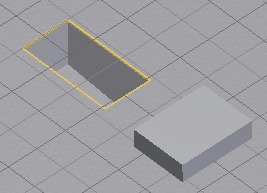
- Abra la carpeta Arquitectónico en el explorador de componentes del sistema.
- A continuación, abra la carpeta Foso o Plataforma según sea necesario.
- Defina el tipo de forzado adecuado del menú desplegable Tipos de referencia en el panel Opciones.
- Para una colocación de foso, seleccione la forma geométrica necesaria (rectangular, ovalada, redonda, etc.) de la carpeta Foso.
- Para modificar las cotas del componente después de la colocación (incluido el grosor de pared del sólido de foso), edite los valores de los parámetros correspondientes en el explorador de propiedades de Factory.